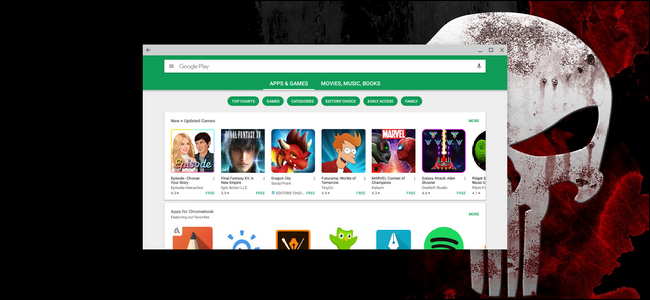
Las aplicaciones de Android en Chromebooks tienen grandes beneficios: amplían las capacidades del dispositivo, tienen un tamaño reducido en general y funcionan muy bien en hardware limitado. Dicho esto, todavía están en versión beta y, a veces, las cosas no funcionan como deberían.
El mayor problema que he tenido con las aplicaciones de Android en Chrome OS es que los elementos táctiles no responden correctamente, o ni siquiera, con el tacto o el mouse. Es un problema increíblemente frustrante, especialmente cuando la aplicación en cuestión es una herramienta que se puede utilizar para la productividad.
Por ejemplo, cuando comencé a usar PicSay Pro para cambiar el tamaño de las imágenes y agregar bordes, la opción «Borde sólido» era casi inutilizable. Se cargaba, pero la opción de cambiar el color del borde no reaccionaba al hacer clic o tocar; la paleta de colores se cargaba brevemente y luego desaparecía nuevamente. Dado que el blanco es la selección predeterminada y necesito agregar un borde negro de un píxel a todas las imágenes, eso no funcionó para mí.

Luego, mientras intentaba solucionar el problema (incluso discutiendo el problema con el desarrollador), tropecé accidentalmente con una solución: poner la aplicación en modo de pantalla completa. No solo maximizado por completo, sino al presionar el botón de pantalla completa en el teclado de mi Chromebook (que se muestra arriba).
No estoy seguro de qué causa el problema con ciertos elementos táctiles (la barra de título, la estantería o algo más), pero la pantalla completa ha sido la solución en básicamente todos los escenarios que he encontrado en los que las aplicaciones de Android actuaban de manera extraña.
Así que ahí lo tienes, solo un consejo rápido para mejorar un poco la experiencia de tu aplicación de Android en tu Chromebook: si las cosas no funcionan, ¡prueba la detección completa!


